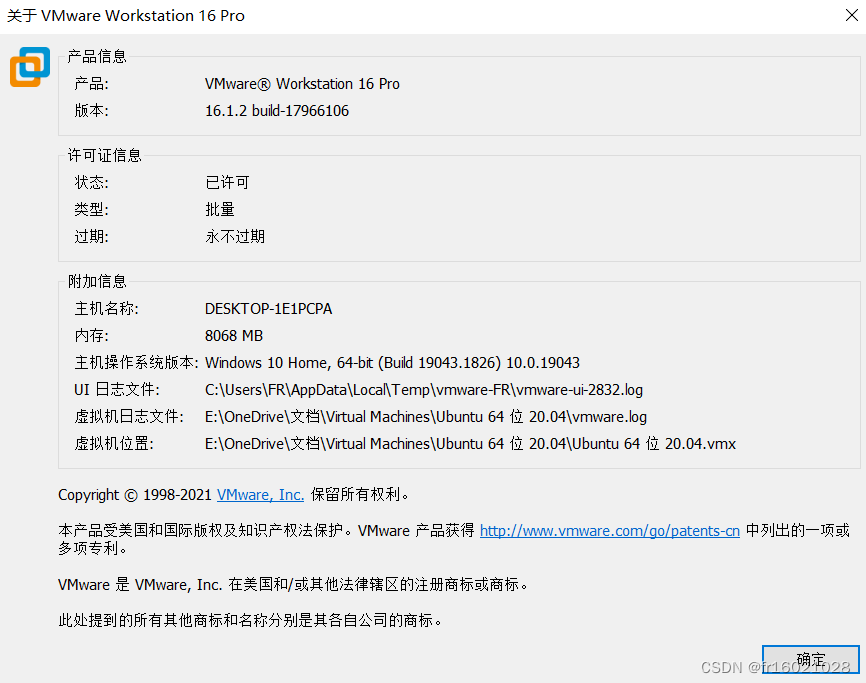一、虚拟机VMware的下载
搜索workstation,选中VMware产品
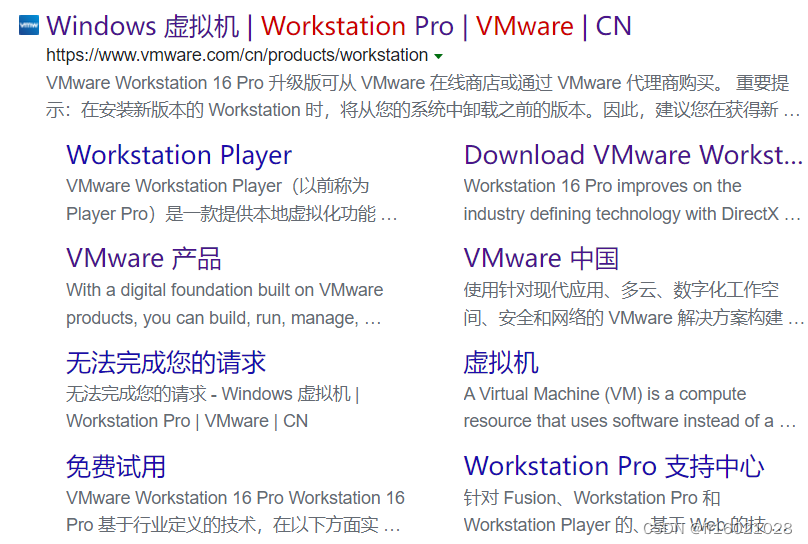
搜索workstation,选择右侧Workstation Pro

下载Workstation 16 Pro试用版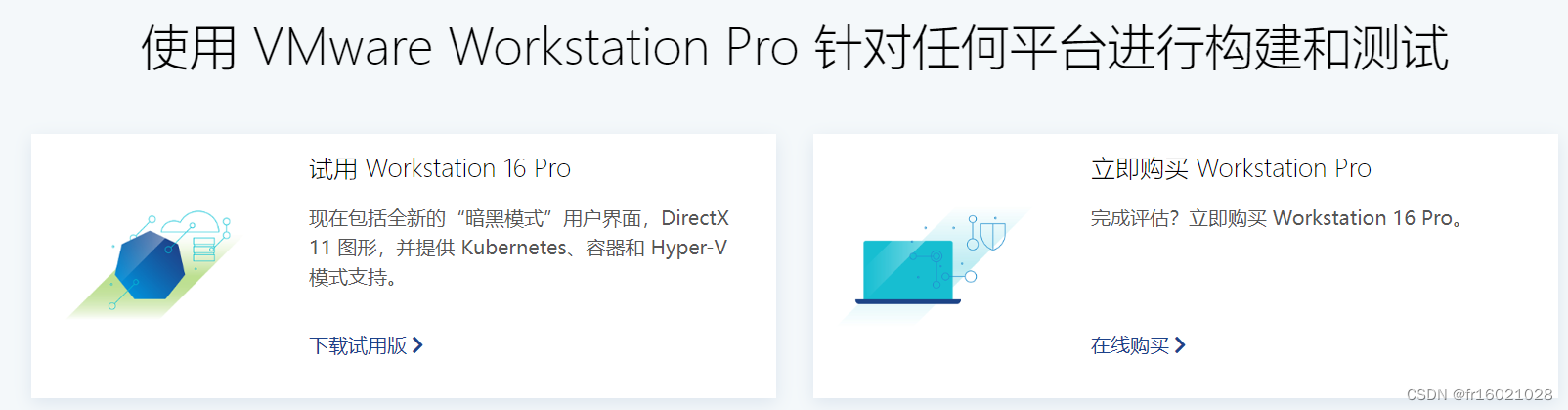
根据你的系统选择下载的类型,这里我选的是Windows,通过这种方式下载无需注册
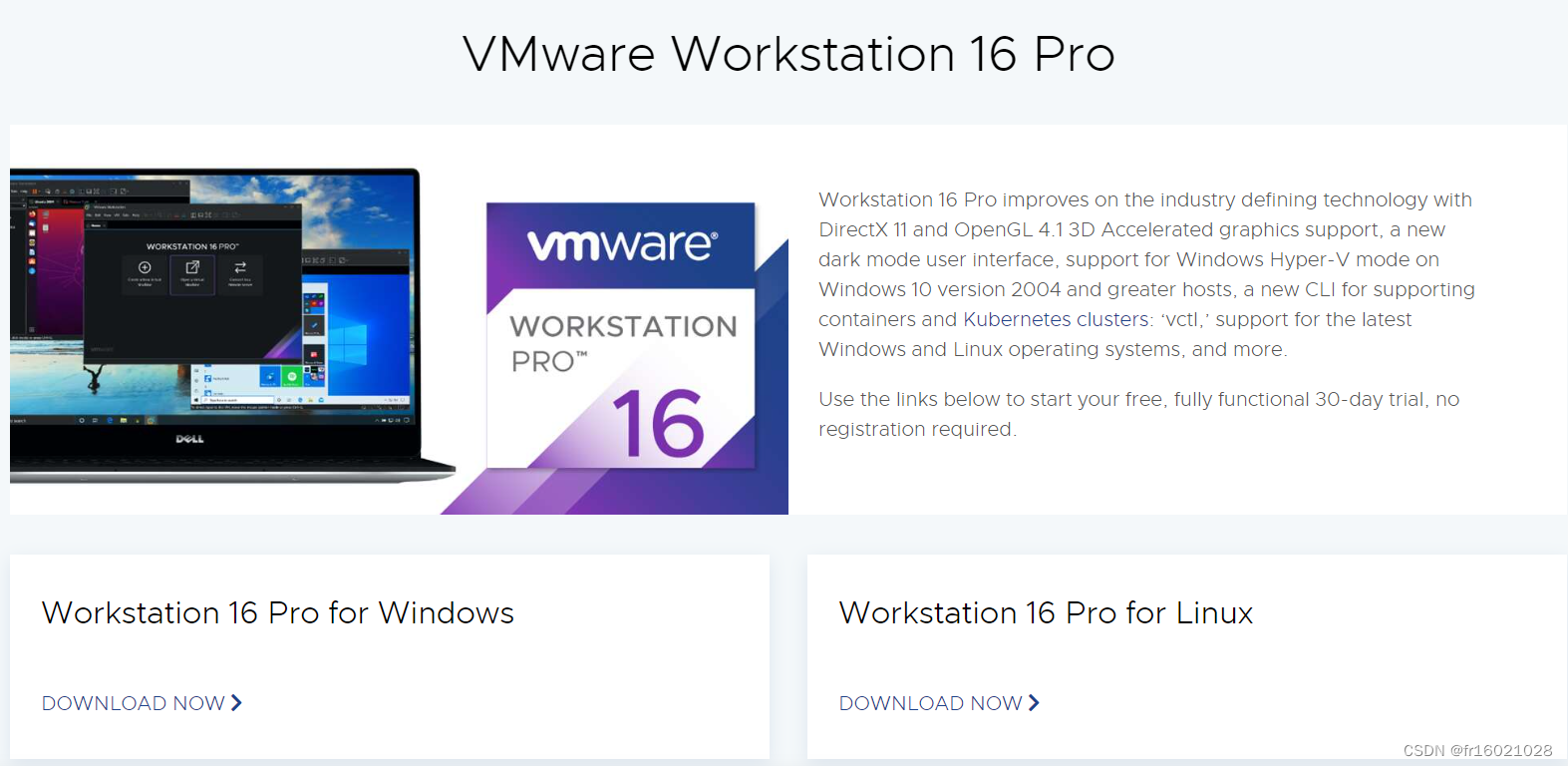
二、虚拟机VMware的安装
打开下载好的exe文件进行安装,点击“下一步”
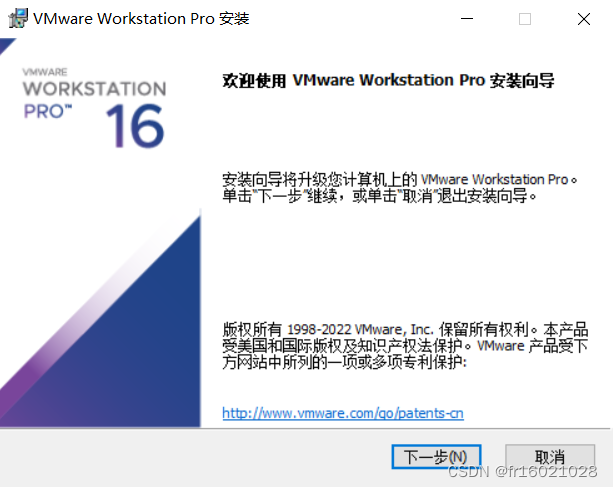
勾选接受,点击“下一步”
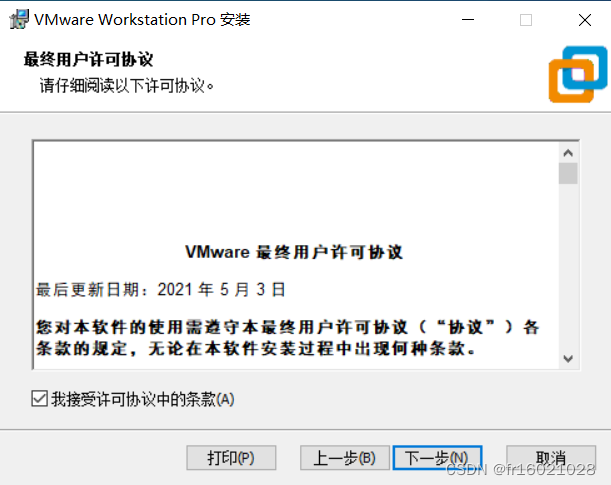
安装位置尽量放在固态硬盘上,勾选情况如下图所示
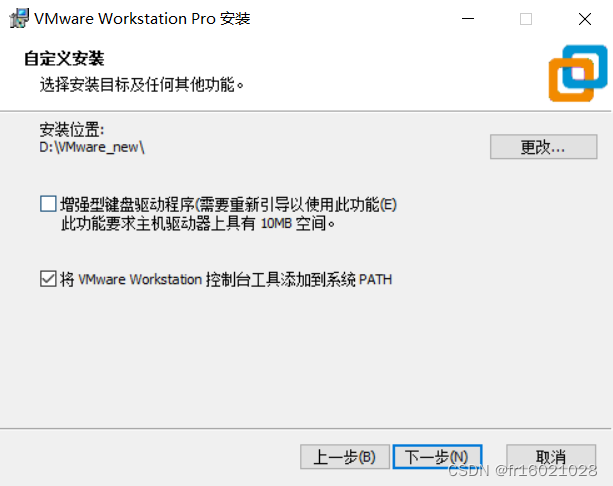
勾选“启动时检查产品更新”,点击“下一步”
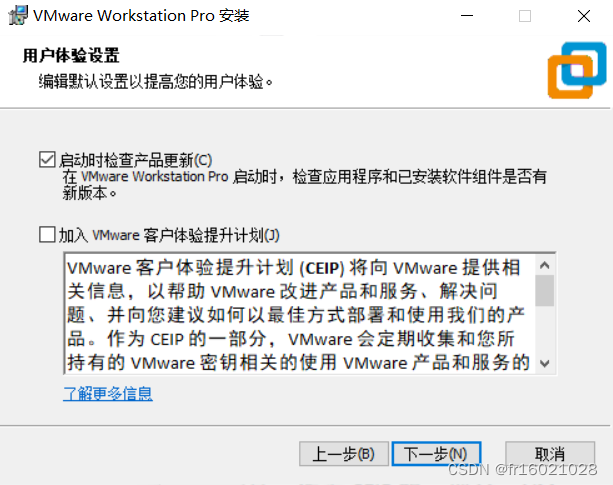
保持默认勾选,点击“下一步”
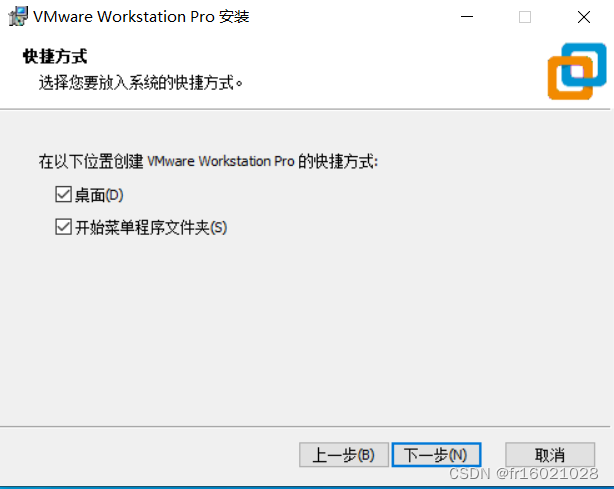
开始安装,等待软件安装完成
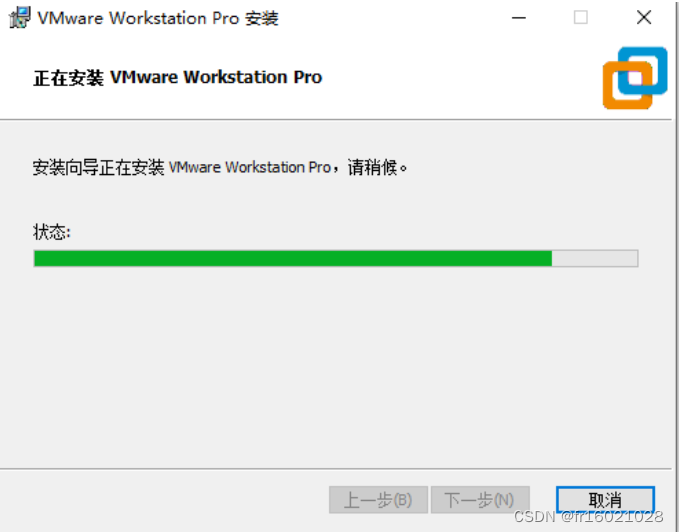
三、虚拟机VMware的激活
安装完成后,输入许可证(可以百度到很多)

重启虚拟机,依次点击导航栏中的“帮助”——“关于VMware Workstation”查看许可证状态,如图所示即激活成功